Hàm OR trong Excel
Cách dùng hàm OR trong Excel như thế nào? Bài viết sẽ hướng dẫn bạn chi tiết cách sử dụng Excel OR.
Excel là một công cụ thiết yếu trong nhiều ngành nghề, và để thành công trong một cuộc phỏng vấn Excel đòi hỏi nhiều hơn là chỉ kiến thức cơ bản. Cho dù bạn đang ứng tuyển vào vị trí phân tích dữ liệu, phân tích tài chính hay quản trị, khả năng làm việc hiệu quả với Excel có thể giúp bạn nổi bật. Hiểu điều đó, Quantrimang đã lên danh sách các bài học về kiến thức cơ bản trong Microsoft Excel.
Từ các hàm đơn giản đến các phép toán phức tạp hơn, hướng dẫn này sẽ giúp bạn hiểu các khái niệm chính thường được kiểm tra. Với những hiểu biết thực tế về công thức, thao tác dữ liệu và kỹ thuật giải quyết vấn đề với hàm OR trong Excel.
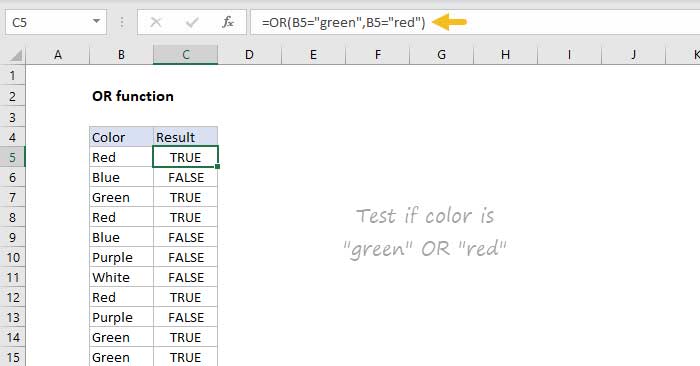
Hàm OR trong Excel trả về TRUE nếu bất kỳ đối số được cung cấp đều đúng, ngược lại, kết quả sẽ là FALSE nếu đối số được cung cấp được đánh giá là sai. Ví dụ, để kiểm tra A1 cho x hoặc y, dùng =OR(A1="x",A1="y"). Hàm OR có thể được dùng làm phép thử logic bên trong hàm IF để tránh các hàm IF lồng nhau và có thể được kết hợp với hàm AND.
- Mục đích sử dụng: Kiểm tra nhiều điều kiện với OR.
- Giá trị trả về: TRUE nếu bất kỳ đối số đánh giá TRUE, nếu không, kết quả sẽ là FALSE.
- Đối số:
- logical1 - Điều kiện đầu tiên hay giá trị logic để đánh giá.
- logical2 - (tùy chọn) điều kiện thứ hai hay giá trị logic để đánh giá.
- Công thức:
=OR(logical1, [logical2], ...)
Lưu ý khi sử dụng hàm OR trong Microsoft Excel
Hàm OR có thể được dùng làm phép thử logic cho hàm IF, để tránh IFS lồng nhau và có thể được kết hợp với hàm AND.
Hàm OR được dùng để kiểm tra nhiều hơn một điều kiện logic cùng lúc, lên tới 255 điều kiện, được cung cấp dưới dạng đối số. Mỗi đối số (logical1, logical2…) phải là một biểu thức trả về TRUE hoặc FALSE hay giá trị có thể được đánh giá là TRUE hoặc FALSE. Các đối số được cung cấp cho hàm OR có thể là hằng số, tham chiếu ô, mảng hoặc biểu thức logic.
Mục tiêu của hàm OR là đánh giá nhiều hơn một phép thử logic cùng lúc và cho kết quả TRUE nếu có bất kỳ kết quả đúng. Ví dụ, nếu A1 chứa số 50, thì:
=OR(A1>0,A1>75,A1>100) // kết quả TRUE
=OR(A1<0,A1=25,A1>100) // kết quả FALSEVí dụ cách dùng hàm OR trong Excel
Ví dụ, để kiểm tra liệu giá trị trong A1 hay giá trị trong B1 lớn hơn 75, hãy dùng công thức sau:
=OR(A1>75,B1>75)OR có thể được dùng để mở rộng tính năng của các hàm như hàm IF. Dùng ví dụ ở trên, bạn có thể cung cấp OR dưới dạng logical_test cho một hàm IF như sau:
=IF(OR(A1>75,B1>75), "Pass", "Fail")Công thức này sẽ trả về Pass nếu giá trị trong A1 lớn hơn 75 hoặc giá trị trong B1 lớn hơn 75.
Dạng mảng
Nếu dùng OR dưới dạng công thức mảng, bạn có thể kiểm tra tất cả giá trị trong một phạm vi dựa trên một điều kiện. Ví dụ, công thức mảng này sẽ cho kết quả TRUE nếu bất kỳ ô ở A1:A100 lớn hơn 15:
=OR(A1:A100>15)Một số điều cần ghi nhớ về hàm OR trong Excel
- Chúng ta có thể sử dụng hàm để kiểm tra nhiều điều kiện cùng lúc – tổng cộng tối đa 255 điều kiện.
- Lỗi #VALUE! – Xảy ra nếu bất kỳ giá trị logical_test nào được cung cấp không thể được diễn giải thành giá trị số hoặc giá trị logic.
- Hàm này cũng có thể được sử dụng với hàm AND, tùy thuộc vào yêu cầu.
Bạn nên đọc
-

Hàm MID: Hàm lấy chuỗi ký tự trong Excel
-

Hàm SUBTOTAL: Công thức và cách sử dụng hàm SUBTOTAL trong Excel
-

Hàm SUBTOTAL: Tính tổng giá trị danh sách đã lọc trong Excel
-

Tìm hiểu về hàm IMAGE trong Microsoft Excel
-

Cách sử dụng hàm NORMDIST trong Excel
-

Hàm SUMIF trong Excel: Cách sử dụng và ví dụ cụ thể
Theo Nghị định 147/2024/ND-CP, bạn cần xác thực tài khoản trước khi sử dụng tính năng này. Chúng tôi sẽ gửi mã xác thực qua SMS hoặc Zalo tới số điện thoại mà bạn nhập dưới đây:
Cũ vẫn chất
-

File XML là gì và cách mở nó như thế nào?
2 ngày -

Stt về bạn thân, những câu nói hay về tình bạn
2 ngày 2 -

Cách bấm dây mạng chuẩn chỉ với 3 bước
2 ngày 1 -

Cách lấy link video YouTube trên điện thoại, máy tính
2 ngày -

Cách xóa trang trắng trong Google Docs
2 ngày -

Cách cài tiếng Việt cho Messenger trên điện thoại
2 ngày -

Top 5 smartphone tốt nhất cho người lớn tuổi
2 ngày -

Những biệt danh hay cho bạn thân, đặt biệt danh cho bạn thân
2 ngày 53 -

Cách đăng ký gói V90Z Viettel nhận 30GB
2 ngày -

Hàm SUBTOTAL: Tính tổng giá trị danh sách đã lọc trong Excel
2 ngày
 Công nghệ
Công nghệ  AI
AI  Windows
Windows  iPhone
iPhone  Android
Android  Học IT
Học IT  Download
Download  Tiện ích
Tiện ích  Khoa học
Khoa học  Game
Game  Làng CN
Làng CN  Ứng dụng
Ứng dụng 





 Linux
Linux  Đồng hồ thông minh
Đồng hồ thông minh  macOS
macOS  Chụp ảnh - Quay phim
Chụp ảnh - Quay phim  Thủ thuật SEO
Thủ thuật SEO  Phần cứng
Phần cứng  Kiến thức cơ bản
Kiến thức cơ bản  Lập trình
Lập trình  Dịch vụ công trực tuyến
Dịch vụ công trực tuyến  Dịch vụ nhà mạng
Dịch vụ nhà mạng  Quiz công nghệ
Quiz công nghệ  Microsoft Word 2016
Microsoft Word 2016  Microsoft Word 2013
Microsoft Word 2013  Microsoft Word 2007
Microsoft Word 2007  Microsoft Excel 2019
Microsoft Excel 2019  Microsoft Excel 2016
Microsoft Excel 2016  Microsoft PowerPoint 2019
Microsoft PowerPoint 2019  Google Sheets
Google Sheets  Học Photoshop
Học Photoshop  Lập trình Scratch
Lập trình Scratch  Bootstrap
Bootstrap  Năng suất
Năng suất  Game - Trò chơi
Game - Trò chơi  Hệ thống
Hệ thống  Thiết kế & Đồ họa
Thiết kế & Đồ họa  Internet
Internet  Bảo mật, Antivirus
Bảo mật, Antivirus  Doanh nghiệp
Doanh nghiệp  Ảnh & Video
Ảnh & Video  Giải trí & Âm nhạc
Giải trí & Âm nhạc  Mạng xã hội
Mạng xã hội  Lập trình
Lập trình  Giáo dục - Học tập
Giáo dục - Học tập  Lối sống
Lối sống  Tài chính & Mua sắm
Tài chính & Mua sắm  AI Trí tuệ nhân tạo
AI Trí tuệ nhân tạo  ChatGPT
ChatGPT  Gemini
Gemini  Điện máy
Điện máy  Tivi
Tivi  Tủ lạnh
Tủ lạnh  Điều hòa
Điều hòa  Máy giặt
Máy giặt  Cuộc sống
Cuộc sống  TOP
TOP  Kỹ năng
Kỹ năng  Món ngon mỗi ngày
Món ngon mỗi ngày  Nuôi dạy con
Nuôi dạy con  Mẹo vặt
Mẹo vặt  Phim ảnh, Truyện
Phim ảnh, Truyện  Làm đẹp
Làm đẹp  DIY - Handmade
DIY - Handmade  Du lịch
Du lịch  Quà tặng
Quà tặng  Giải trí
Giải trí  Là gì?
Là gì?  Nhà đẹp
Nhà đẹp  Giáng sinh - Noel
Giáng sinh - Noel  Hướng dẫn
Hướng dẫn  Ô tô, Xe máy
Ô tô, Xe máy  Tấn công mạng
Tấn công mạng  Chuyện công nghệ
Chuyện công nghệ  Công nghệ mới
Công nghệ mới  Trí tuệ Thiên tài
Trí tuệ Thiên tài